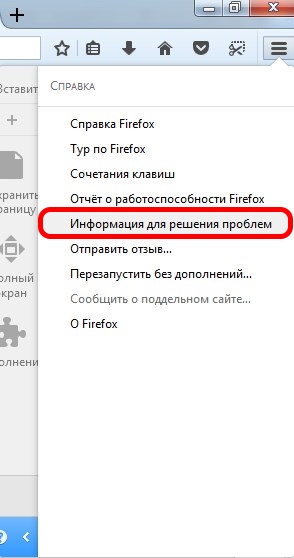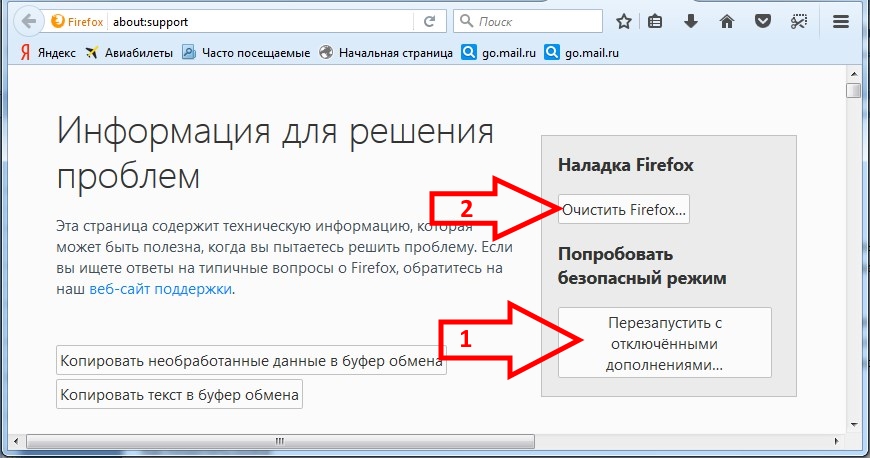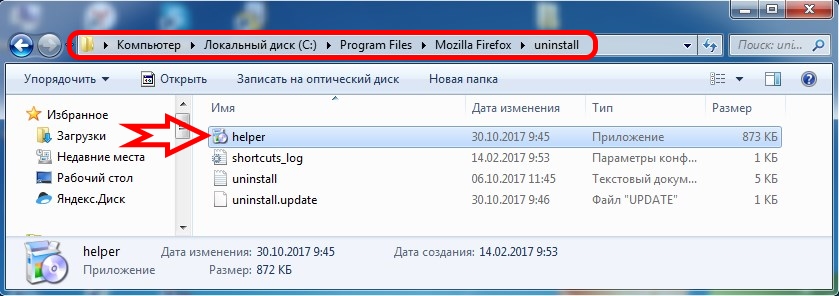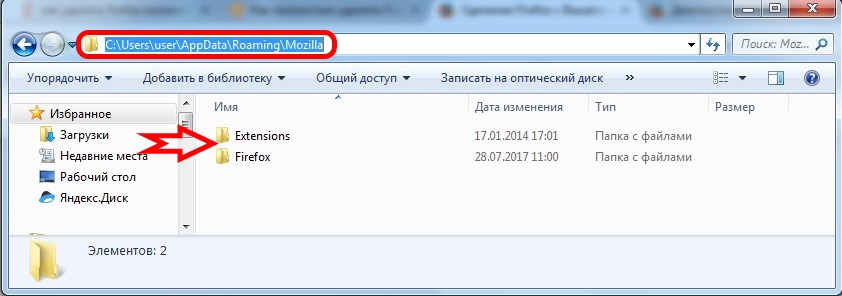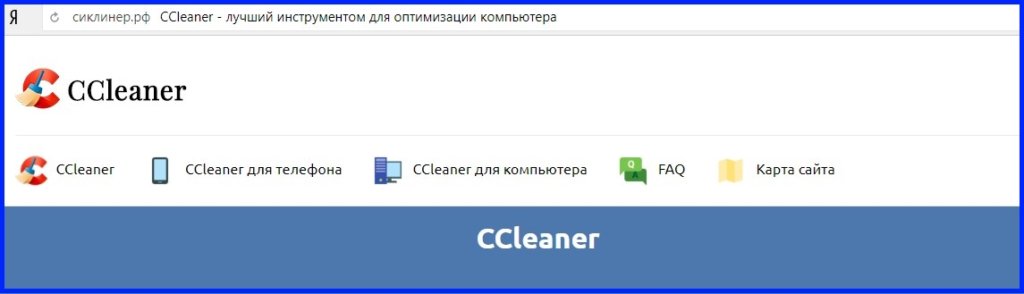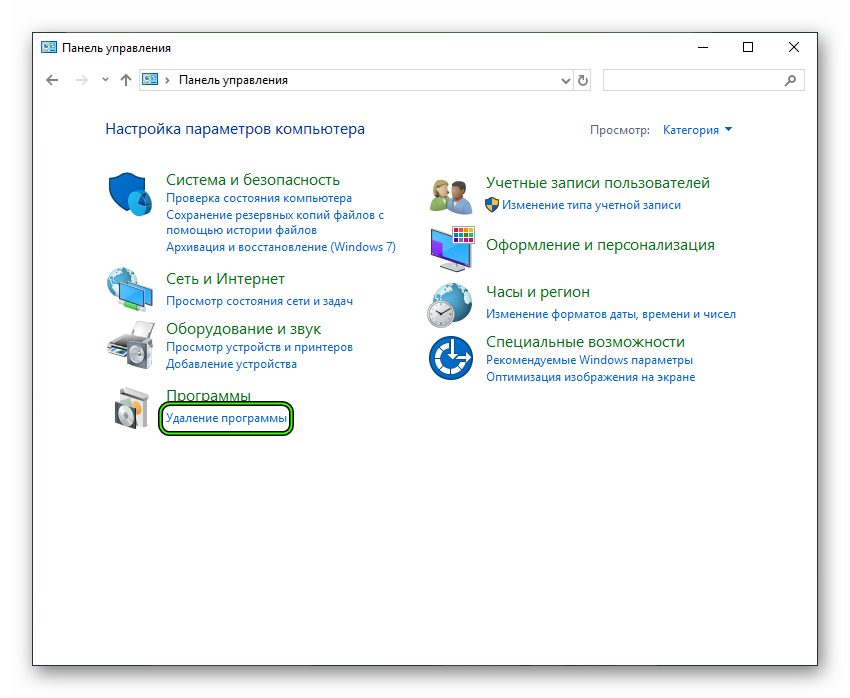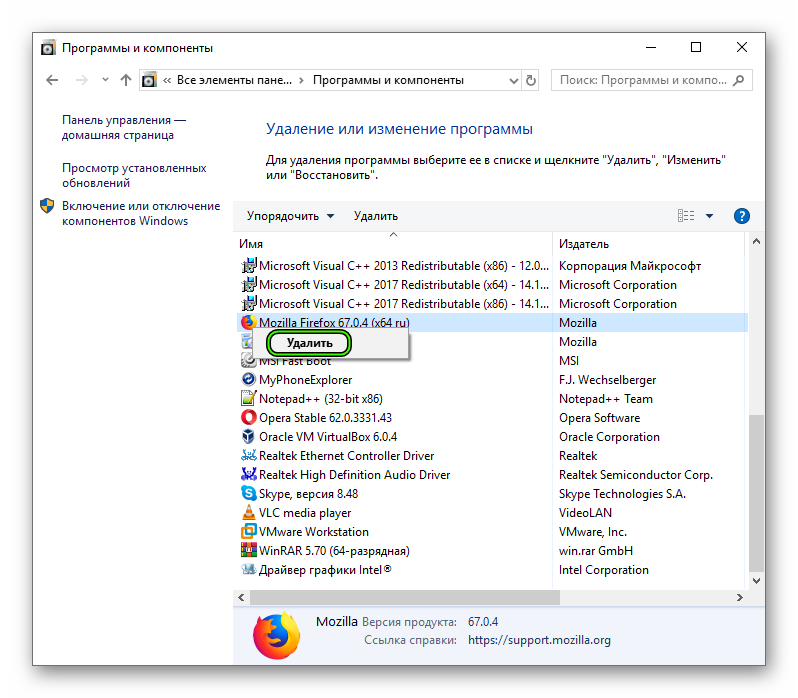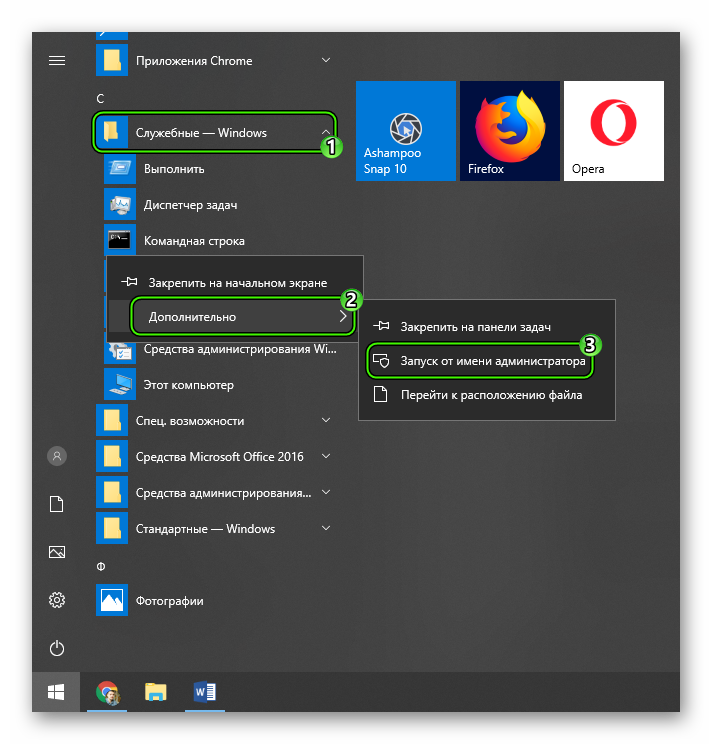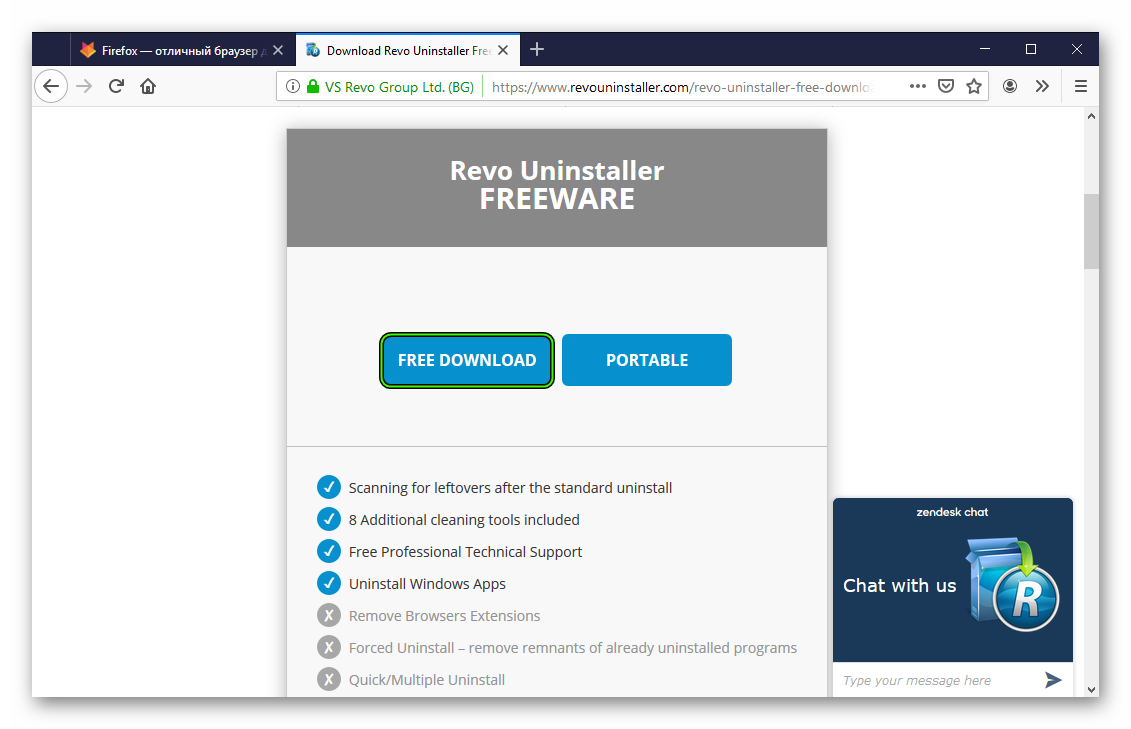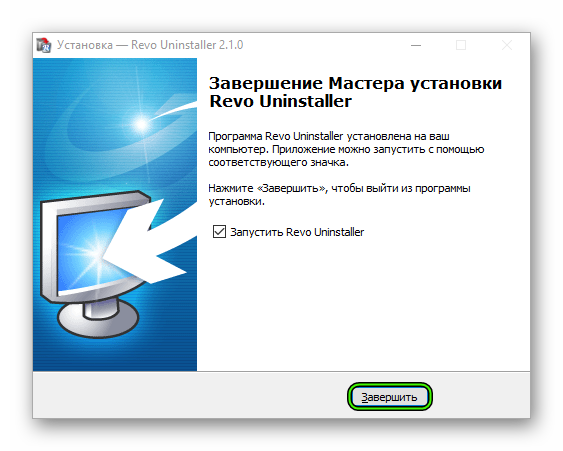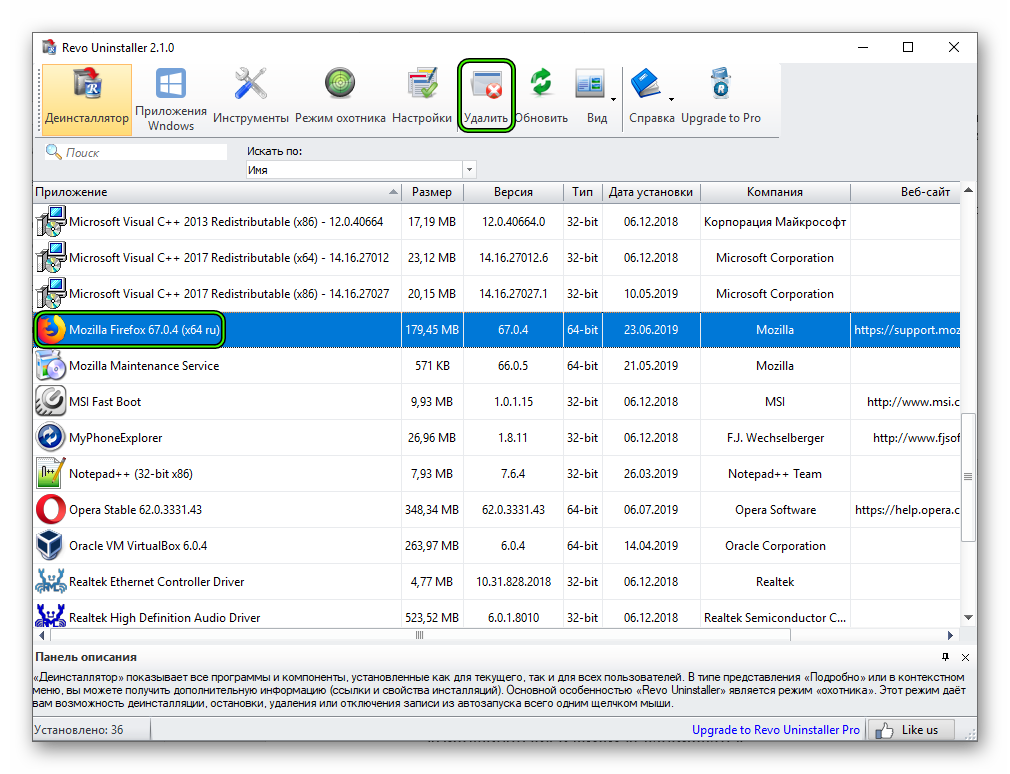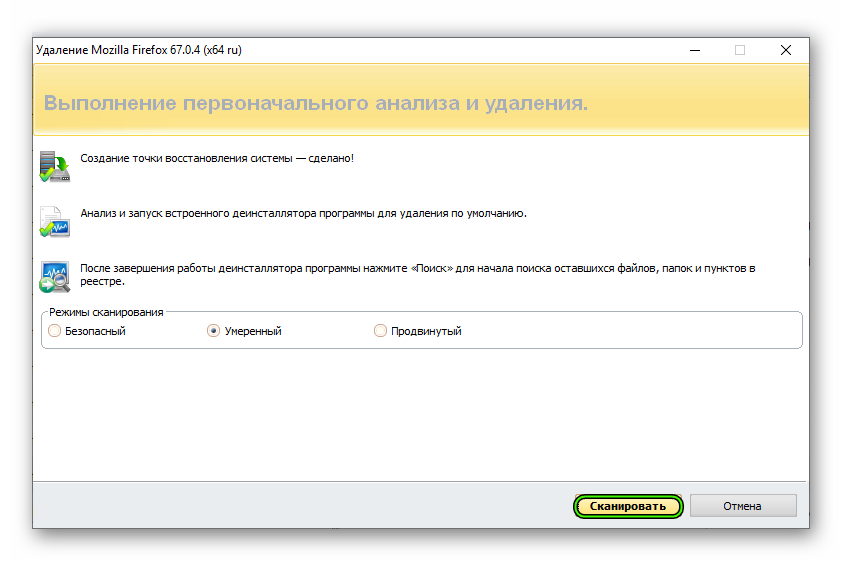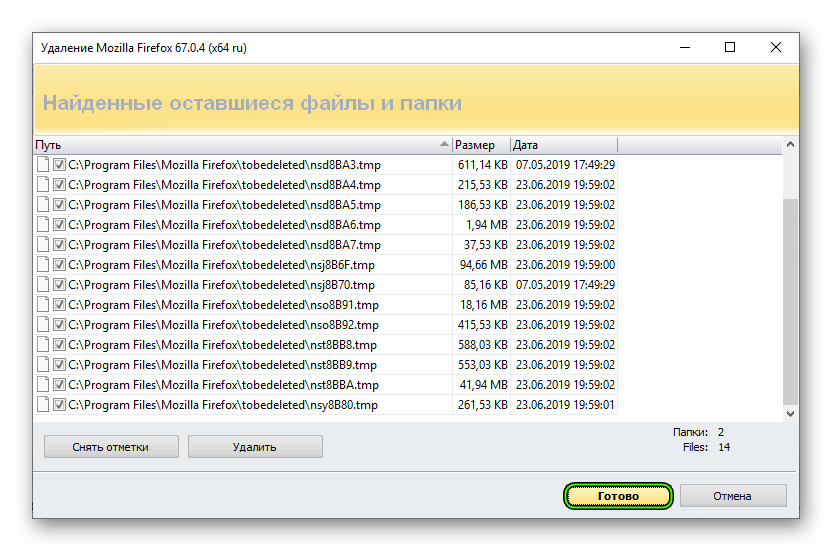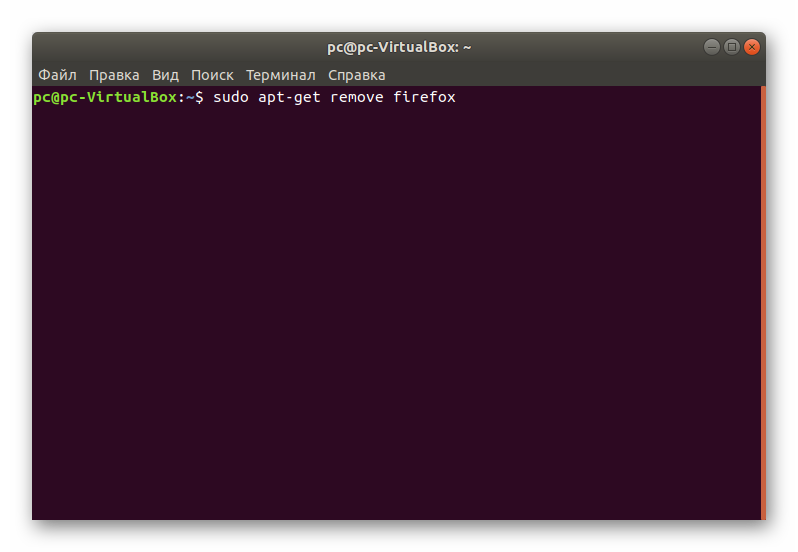- Как удалить Mozilla Firefox полностью с компьютера?
- Comments
- Добавить комментарий Отменить ответ
- Как полностью удалить Firefox с компьютера
- Как полностью удалить Firefox
- Удаление программы через «Панель управления»
- Удаление Мозила Фаерфокс через специальное ПО
- Как удалить Mozilla Firefox с компьютера
- Подробности
- Случай №1: Стандартные средства Windows
- Если случаются ошибки
- Поиск вирусов и их удаление
- Восстановление важных файлов
- Случай №2: Утилита Revo Uninstaller
- Случай №3: Linux
- Заключение
Как удалить Mozilla Firefox полностью с компьютера?

Ну так вот. А Хром тем временем прочно занял умы, то есть компы юзеров, честно говоря не знаю как им это удается, но я читал что Хром занимает приличную долю на рынке браузеров и это количество растет! Вот такие дела. Хотя я в некотором смысле согласен, что Хром неплохой, многие тяжелые сайты он отображает как бы легче…
Ну ладно, перейдем собственно к тому, о чем я тут должен написать. А именно как удалить Mozilla Firefox полностью с компьютера, сразу скажу, что ничего сложного в нет и у вас все получится.
На всякий случай скажу, что есть некий удалятор Revo Uninstaller, который как раз специализируется по удалению ПО с компа. Он как прогу умеет удалить так и мусор после нее почистить. В общем мое дело предложить, а вы уже смотрите сами, но скажу что прога годная…
Итак, приступаем к операции
Нажимаем Пуск и выбираем там Панель управления:
Если у вас Windows 10, то я вас поздравляю! Но там данный пункт находится в меню, которое можно вызвать кнопками Win + X!
Потом находим значок Программы и компоненты:
Теперь что? Теперь смотрим на список софта. Этот список, это все то у вас стоит. Вот смотрим, где тут Mozilla Firefox, находим и нажимаем правой кнопкой, а там выбираем Удалить:
В следующем окне нажимаем Далее:
Потом нажимаем Удалить:
Ну и все, начнется удаление, оно быстро все это закончится и будет написано что все прошло нормуль:
Ну то, сложно? Нет, ничего сложного нет
Теперь о том, как почистить комп от небольшого мусора, лучше его удалить. Эту чистку делать необязательно, но так как ничего в этом сложного нет, то я лично ее делаю. Все таки не так часто удаляю программы. Если вам лень или сложно, то можете пропустить. Ну так вот. Зажимаете кнопки Win + R и пишите в окошке Выполнить команду regedit:
Что это мы сделали? Мы открыли редактор реестра, тут можно найти и удалить все следы от Mozilla, то есть все что тут осталось, в упоминании чего есть слово Mozilla, то все это можно удалить! Вот как это сделать — зажимаете Ctrl + F в редакторе и пишите в поле Mozilla, после чего нажимаете кнопку Найти далее:
В итоге в реестре будут искаться папки и ключи, где есть слово Mozilla, это все мусорок и его нужно удалить! Но как? Смотрите, удалять нужно только то, что выделено. Просто так ничего не удаляйте. Вот будет найдена папка или ключ — вот она и будет выделена, вот по ней правой кнопкой и нужно нажать и выбрать в меню Удалить. Для продолжения поиска нажимаете F3 и так пока не будет сообщения, что типа поиск окончен.
Смотрите, вот как удалять папку:
Ну то есть почти все также!
Когда появилось такое сообщение, то это означает что вы все очистили уже и больше ничего нет:
Ну что ребята, вроде бы все нормально я тут написал и вам все понятно надеюсь. Так что осталось пожелать вам только удачи ну и чтобы у вас было хорошее настроение
Comments
Добрый день. По Вашему примеру стала чистить комп от Касперского. Вначале всё было хорош, а потом застряла на какой-то строке, которая не удаляется:
(фигурная скобка открывается)317D06E8-5F24-433D-BDF7-79CE68D8ABC2(фигурная скобка закрывается).
Да. я не Дока, учусь…
Что делать-то?
Если что-то вдруг не удаляется в реестре, то это защищенные ключи или разделы, такое может быть, все верно. Ну что тогда поделать, тогда пропускайте и не удаляйте. Есть утилита от Майкрософта для удаления неудаляемых записей в реестре, честно я не знаю писал ли я о ней или нет, но если что можно найти в интернете, она есть на официальном сайте Майкрософт. Суть утилиты в том что она запускает редактор реестра уже разблокированным.
Но опять же, если есть несколько ключей, то можно и оставить, никакого вреда или тормоза они не принесут. Надеюсь вы сделали точку восстановления
Спасибо за разъяснение,всё получилось. Долго пытался удалить остатки этой программы из списка «программы и компоненты». Оказывается это надо делать через «Редактор реестров. Yu.
Добрый день! Менял стоявшую версию Mozilla на более новую. Старую удалил, начал ставить новую, а комп говорит, что у меня есть уже работающая версия. и сначала надо ее удалить. Полез в корневой каталог, вычистил всю Мозиллу. Ставлю новую версию, получаю прежний совет. И так до бесконечности. Что можно сделать, чтобы поставить новую версию?
Большое спасибо! Всё сделал по описанию. Проблема и беспокойство исчезли. Всё очищено! Благодарю.
Добавить комментарий Отменить ответ
Этот сайт использует Akismet для борьбы со спамом. Узнайте как обрабатываются ваши данные комментариев.
Как полностью удалить Firefox с компьютера
Причин для удаления с персонального компьютера того или иного программного обеспечения может быть несколько. Смена владельца ПК или обновление операционной системы, радикальный способ переустановки браузера Mozilla Firefox, даже полный отказ от использования популярного интернет обозревателя. В данной статье постараемся разъяснить несколько способов, как удалить Мозилу полностью с компьютера.
Если речь идёт о переустановке, то для начала пользователю стоит попробовать менее радикальное решение удалить, а затем установить браузер Мозила Фаерфокс. Если перезагрузка компьютера, очистка поисковой системы от временных файлов кэш, куки и истории посещения сайтов, а так же удаление устаревших дополнительных расширений не помогло, можно попробовать перезапустить Фаерфокс в безопасном режиме без всех дополнений. Следующей попыткой, можно попробовать очистить браузер.
В меню основных функций и опций интернет обозревателя Фаерфокс необходимо зайти в меню «Справки» (иконка знака вопроса в синем кружочке), выбрать пункт, связанный с информацией для решения проблем.
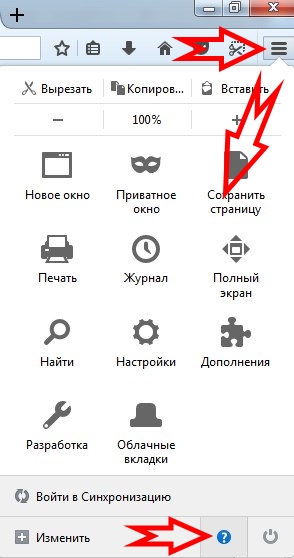
Для начала стоит попробовать перезапустить вэб-браузер в безопасном режиме с отключёнными дополнительными расширениями, если результата не будет, то второй вариант – очистка Firefox.
Как полностью удалить Firefox
Рассмотрим два способа удаления браузера — стандартными средствами операционной системы и вспомогательным ПО.
Удаление программы через «Панель управления»
В панели управления в категории программы и компоненты нужно найти два объекта, от которых собираемся полностью избавиться, а именно следующие:
- Mozilla Firefox
- Mozilla Maintenance Service
Удаляются данные две программы таким же стандартным способом и подобием, как и большинство ПО. Правой кнопкой мыши, выбрать «Удалить».
В некоторых случаях Мастер удаления программ может дать сбой, тогда можно самостоятельно удалить Мозилу, зайдя по следующей директории и воспользовавшись утилитой «helper».
«C:\Program Files\Mozilla Firefox\uninstall»
Далее проверить и удалить, в случаи обнаружения, все папки с названием «Mozilla» или «Firefox». Особенно это необходимо сделать, если требуется удалить все пользовательские данные и настройки с персонального компьютера.
Удаление Мозила Фаерфокс через специальное ПО
Одним из эффективнейших и многофункциональных специализированных программных обеспечений является утилита CCleaner. С помощью данной программы можно не только удалить интернет обозреватель Мозила Фаерфокс со всеми компонентами, но и существенно почистить сам компьютер.
cclnr.ru — все подробности о достоинствах и возможностях данного инструмента можно почерпнуть, перейдя по этой ссылке.
Окончательно избавиться от любых упоминаний в компьютере о Mozilla Firefox можно также через CCleaner или вручную почистив свой ПК в редакторе реестра (Иконка [Пуск]» => в поиске набрать ключевое слова [regedit] => кнопка [Enter]) => через поиск [Ctrl+F], удаление объектов).
Как удалить Mozilla Firefox с компьютера
Как удалить Firefox полностью с компьютера? Этот вопрос задают многие пользователи, так как иногда стандартный способ деинсталляции программ не справляется с этой задачей. И приходится придумывать альтернативные варианты.
Подробности
Стоит отметить, что при использовании стандартного варианта (при помощи панели управления) в системе могут оставаться различные «хвосты» от веб-обозревателя в реестре и системных папках. И с этим нужно что-то делать.
Также при использовании стандартного способа иногда случаются ошибки, которые не дают браузеру нормально деинсталлироваться. И в этом случае тоже нужно что-то предпринимать для того, чтобы как-то убрать браузер с компьютера.
В данном материале мы собрали самые действенные способы деинсталляции «Огненной лисицы». Конечно, в рамках данной статьи мы рассмотрим и стандартный метод. А также поговорим о том, что делать, если он не работает. Итак, начнем.
Случай №1: Стандартные средства Windows
Он построен на возможностях самой операционной системы. И именно он считается наиболее правильным. Однако многие специалисты отмечают, что при таком варианте деинсталляции от браузера остается куча ненужных хвостов как в реестре, так и в системных каталогах. И непонятно, почему так происходит.
Для такого способа удаления используется панель управления Windows и мастер установки самого веб-обозревателя. Вероятно, многим пользователям этот процесс знаком. Однако мы на всякий случай предоставим подробную пошаговую инструкцию, рассказывающую о том, как и что делать, чтобы новички не запутались:
- Для начала вам нужно перейти к «Панели управления», например, из «Пуска».
- Затем щелкаем на «Программы и компоненты». А если этот элемент отсутствует — на «Удаление программы».
- Теперь ищем в списке Mozilla Firefox и кликаем по этому пункту правой кнопкой мыши.
- В появившемся меню выбираем пункт «Удалить».
- Завершите процедуры.
Стоит отметить, что после этого обязательно нужно перезагрузить компьютер. В самом мастере установки об этом не сказано. Но по-хорошему, это нужно делать после стирания любой программы. Только тогда «Огненная лисица» окончательно исчезнет с вашего компьютера.
Если случаются ошибки
Такая ситуация не является редкой. Часто браузер просто невозможно удалить по разным причинам. Главная проблема заключается в том, что определить эту самую причину не получается. Поэтому приходится перебирать все возможные варианты для исправления ситуации. И сейчас мы о них поговорим.
Поиск вирусов и их удаление
Это популярная причина появления ошибок при деинсталляции приложений различного типа – вредоносные объекты на компьютере. Они могут блокировать все подряд. Более того, они способны существенно повреждать файлы операционной системы или какой-нибудь программы. Отсюда и проблемы при удалении. Решение одно – использование антивируса.
Восстановление важных файлов
Если на компьютере были вирусы, то они могли существенно повредить некоторые файлы операционной системы. Отсюда и возможные ошибки в процессе удаления браузера. Более того, из-за повреждения важных компонентов могут неправильно работать и другие программы. Не говоря уже о самой Windows.
Однако существует способ, позволяющий вернуть целостность файлов ОС. И для этого даже не понадобится переустанавливать Windows или использовать загрузочную флэшку с дистрибутивом операционной системы. Все будет выполняться при помощи командной строки. Вот подробная инструкция по этому поводу.
- Сначала запускаем меню «Пуск» при помощи соответствующей кнопки в панели задач.
- Затем ищем каталог «Служебные – Windows» и кликаем по нему.
- Находим в папке пункт «Командная строка» и щелкаем по ней правой кнопкой мыши.
- Запускаем инструмент с админскими правами.
- Выполняем команду sfc /scannow, впечатав ее в текстовое поле и нажав клавишу Enter.
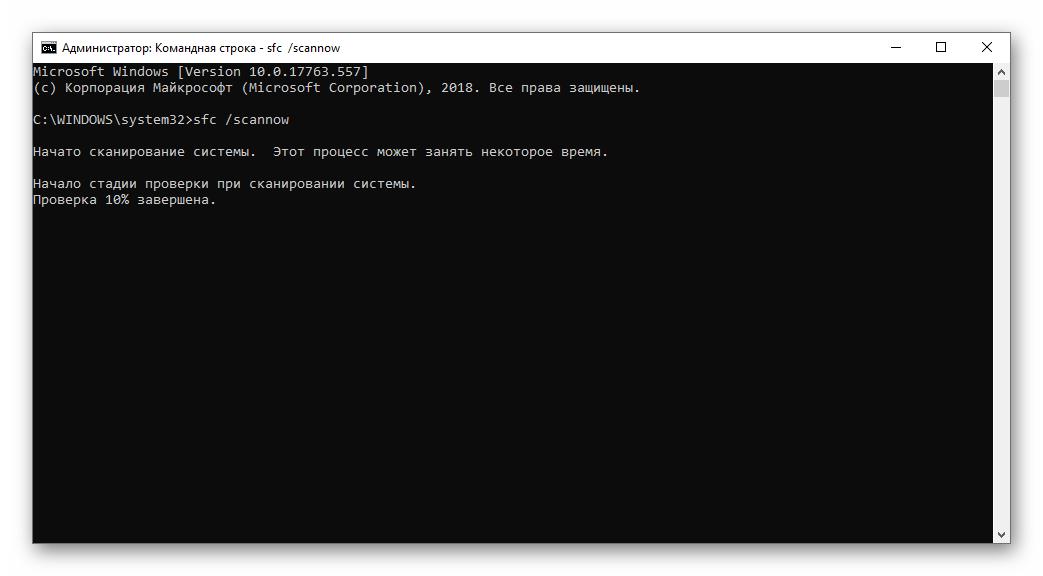
Случай №2: Утилита Revo Uninstaller
Как удалить браузер Мазила с компьютера полностью? Стандартный способ для этого не годится, так как в любом случае будут оставаться какие-то хвосты в реестре и каталогах. Придется использовать сторонние утилиты. Одной из лучших среди них является Revo Uninstaller. Этот продукт справляется даже с очень запущенными случаями
К тому же, он способен стирать программу правильно, не оставляя хвостов в реестре или системных папках. Скачать программу можно с официального сайта разработчика. Но стоит учесть, что она платная. Однако для наших целей вполне хватит и возможностей бесплатной версии.
Инструкция по использованию:
- Переходим на страницу https://www.revouninstaller.com/revo-uninstaller-free-download.
- Нажимаем на кнопку FreeDownload, чтобы запустить скачивание.
- Открываем файл revosetup.exe.
- Затем просто следуем инструкциям мастера установки.
- В конце жмем на кнопку «Завершить».
- В главном окне утилиты появится список программ. Кликаем левой кнопкой мыши по Mozilla Firefox.
- Затем нажимаем на кнопку «Удалить».
- Пройдите стандартную процедуру деинсталляции.
- Затем в окошке утилиты щелкните на «Сканировать».
- Отметьте «Выбрать все» и нажмите «Удалить».
- Подтвердите чистку.
- Вновь выполните действия из десятого и одиннадцатого шага.
- Нажмите кнопку «Готово».
- Выполните перезапуск ПК.
Это самый действенный способ. Он помогает даже в тех случаях, если стандартный вариант с панелью управления не работает. Revo Uninstaller никогда не подведет.
Случай №3: Linux
Как удалить Firefox в Linux? Дело в том, что «линуксоподобные» ОС существенно отличаются от Windows. Установка и удаление приложений там происходит совсем по другому сценарию. Неудивительно, что новички теряются в системах такого типа и очень хотят вернуться на Windows. Это чувство естественно.
Но если разобраться, то удалять программы в Linux еще проще, чем в Windows. Просто там для этих целей используется терминал (консоль, командная строка). Именно это и пугает большинство пользователей. Тем не менее, ничего сложного в этом нет. Сейчас мы рассмотрим процесс деинсталляции Firefox на примере Linux Ubuntu:
- Итак, сначала запускаем терминал. В разных рабочих окружениях он находится в разных местах. Но горячие клавиши для вызова – Ctrl + Alt + T.
- Теперь нужно в терминале ввести команду sudo apt-get remove Firefox.
- После этого потребуется ввести пароль администратора.
- Теперь, когда выполнение предыдущего действие закончится, вводим sudo apt-get update. Эта команда обновит конфигурацию программ.
Вот и весь процесс деинсталляции. Только стоит запомнить, что после каждой команды, вводимой в терминале, необходимо нажимать на кнопку Enter для того, чтобы инициировать ее выполнение. После деинсталляции браузера в Linux даже не нужно перезагружать компьютер. Вот в чем вся прелесть.
Заключение
В рамках данного материала мы попытались рассказать вам о том, как удалить Mozilla Firefox с компьютера полностью. Оказалось, что это не так просто. Особенно, если в процессе деинсталляции возникают какие-то ошибки. Однако способы для их исправления тоже были предоставлены, так что проблем возникнуть не должно.
Однако если вы желаете деинсталлировать браузер полностью, то придется прибегнуть к помощи программы Revo Uninstaller. Только она поможет избавиться от остатков программы в реестре и системных каталогах. А проще всего деинсталлировать программы в ОС Linux. Там достаточно всего пары команд.